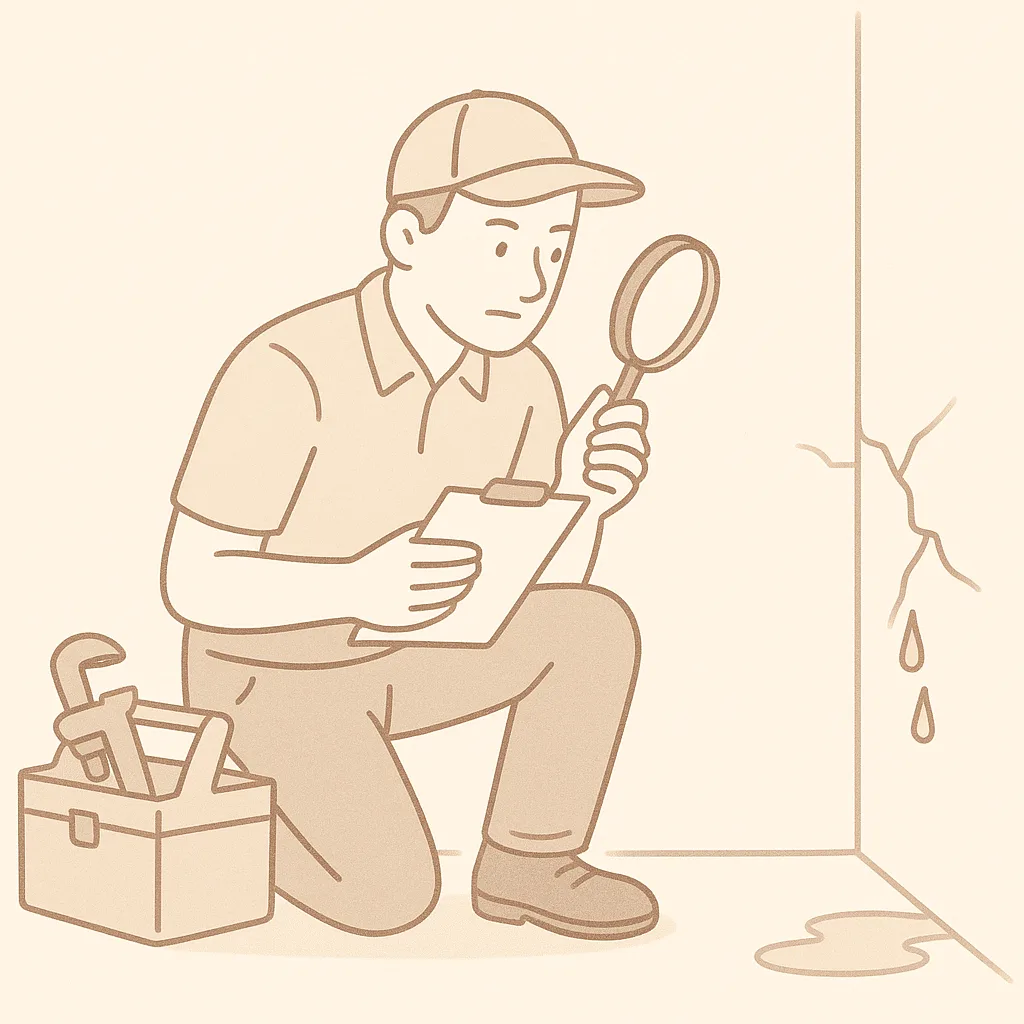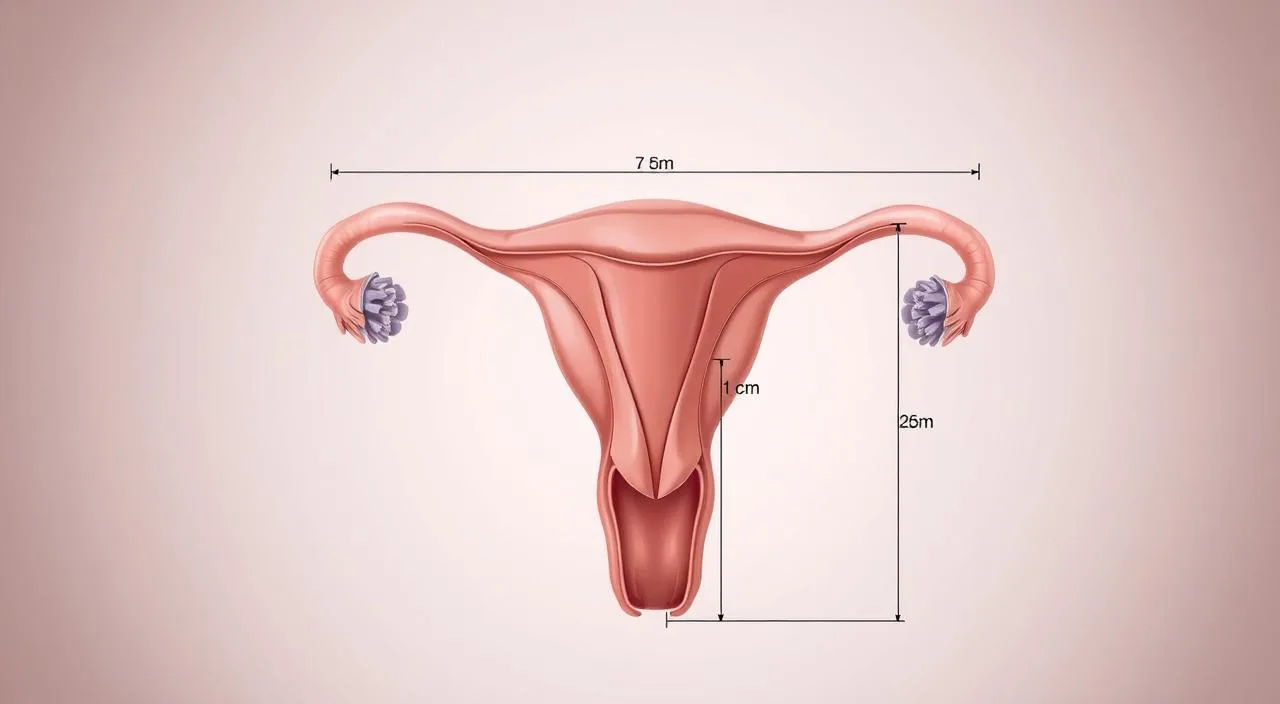Guia prático e direto para detectar causas de perda de conexão e aplicar correções simples que melhoram sua rede. Interferência...
Guia prático e direto para detectar causas de perda de conexão e aplicar correções simples que melhoram sua rede.
Interferência sinal Wi-Fi: como identificar e resolver problemas é o que você precisa entender quando a internet fica lenta, instável ou cai sem motivo aparente.
Eu vou mostrar passos claros para diagnosticar o que está atrapalhando sua rede e ações práticas que qualquer pessoa pode aplicar em casa ou no escritório. Nada de teorias longas: dicas objetivas, exemplos reais e ferramentas simples.
Se você já mudou de lugar o roteador, testou velocidade e ainda sente queda de qualidade, siga esse guia. Em poucos minutos você terá um plano de ação para reduzir ruído, melhorar cobertura e priorizar os dispositivos mais importantes.
O que este artigo aborda:
- O que é interferência e por que ela atrasa sua conexão
- Fontes mais comuns de interferência
- Como identificar a interferência passo a passo
- Ferramentas úteis para diagnóstico
- Como resolver: ações rápidas e eficientes
- Dicas práticas para ambientes específicos
- Quando trocar de equipamento
- Exemplo real: resolvendo buffering em sala de estar
- Resumo e próximos passos
O que é interferência e por que ela atrasa sua conexão
Interferência é qualquer sinal que compete com o Wi-Fi no mesmo espaço de frequência e rouba capacidade da rede.
Isso provoca quedas, latência alta e buffering em vídeos. Dispositivos eletrônicos, paredes e até roupas podem afetar a propagação do sinal.
Entender as fontes comuns ajuda a priorizar correções que dão resultado rápido.
Fontes mais comuns de interferência
Conhecer os vilões facilita a solução. Veja alguns exemplos que encontro com frequência em residências.
Micro-ondas operam perto de 2,4 GHz e podem causar picos de interferência quando ligados.
Terminais Bluetooth, telefones sem fio, baby monitors e campainhas sem fio também usam a faixa de 2,4 GHz.
Redes vizinhas em prédios ou condomínios criam sobreposição de canais e congestionamento, especialmente em 2,4 GHz.
Paredes grossas, aquários e espelhos reduzem alcance e criam pontos mortos.
Como identificar a interferência passo a passo
Aqui estão passos práticos para diagnosticar o problema. Siga na ordem e anote o que muda.
- Verificação inicial: Desligue todos os aparelhos desnecessários e teste a conexão em um dispositivo próximo ao roteador.
- Teste de velocidade: Rode um teste de velocidade em momentos diferentes do dia e registre upload, download e latência.
- Troca de canal: Mude o canal Wi-Fi para um menos usado e verifique se há melhora no throughput.
- Teste de frequência: Compare performance em 2,4 GHz e 5 GHz para identificar qual das bandas está mais afetada.
- Avaliação por local: Caminhe com um notebook ou celular pela casa para mapear onde o sinal cai.
- Teste de equipamento: Se possível, troque temporariamente o roteador por outro para ver se o problema persiste.
Ferramentas úteis para diagnóstico
Alguns apps e testes ajudam a visualizar interferência e escolher canais melhores.
Existem analisadores de Wi-Fi para celular que mostram redes próximas e ocupação de canais.
Para testes de streaming, você pode usar verificadores que simulam qualidade de vídeo e latência, como um teste IPTV automático que avalia como a sua rede lida com transmissão contínua.
Como resolver: ações rápidas e eficientes
Depois de identificar a causa, aplique as seguintes soluções práticas. Faça uma de cada vez e reavalie o resultado.
- Reposicionamento do roteador: Coloque-o em local alto, central e sem obstáculos metálicos.
- Mude a frequência: Use 5 GHz para dispositivos próximos e 2,4 GHz para alcance maior.
- Altere o canal: Escolha canais com menos redes vizinhas para reduzir sobreposição.
- Atualize firmware: Verifique se o roteador tem firmware atual; atualizações corrigem bugs e melhoram desempenho.
- Use repetidores ou mesh: Em casas grandes, adicione um ponto de acesso ou sistema mesh para eliminar pontos mortos.
- Priorize tráfego: Ative QoS para dar preferência a videoconferência e streaming quando necessário.
- Substitua antenas: Antenas melhores ou direcionais podem concentrar sinal onde você mais precisa.
- Segurança da rede: Mude senha e tipo de criptografia para evitar conexões indesejadas que consomem largura de banda.
Dicas práticas para ambientes específicos
Em apartamentos, redes vizinhas são um problema comum. Mudar para 5 GHz e escolher canais menos usados reduz interferência.
Em casas com paredes grossas, opte por pontos de acesso cabeados (Ethernet) nos andares ou cômodos distantes.
Se uma área da casa sempre perde sinal, coloque um repetidor ou um pequeno roteador configurado como access point no local.
Quando trocar de equipamento
Se você aplicou ajustes e ainda tem problemas persistentes, pode ser hora de atualizar o roteador.
Modelos antigos não gerenciam bem múltiplos dispositivos. Escolha um com suporte a MU-MIMO e bandas separadas se a casa tiver vários usuários simultâneos.
Considere também roteadores com gerenciamento por aplicativo para facilitar ajustes e monitoramento em tempo real.
Exemplo real: resolvendo buffering em sala de estar
Um cliente relatou buffering constante em Smart TV na sala. Diagnóstico mostrou que a TV usava 2,4 GHz e estava próximo a um micro-ondas.
Ao mover o roteador 1 metro para a direita, mudar a TV para 5 GHz e ajustar o canal, o problema foi resolvido. Latência caiu e o streaming ficou estável.
Resumo e próximos passos
Interferência sinal Wi-Fi: como identificar e resolver problemas passa por diagnosticar fontes, testar bandas/canais e aplicar correções práticas como reposicionamento, troca de canal e uso de pontos de acesso.
Comece pelos passos de diagnóstico, aplique as soluções indicadas e monitore as mudanças. Se necessário, atualize o equipamento ou adote um sistema mesh para cobertura completa. Agora é com você: aplique as dicas e verifique a diferença na sua rede.